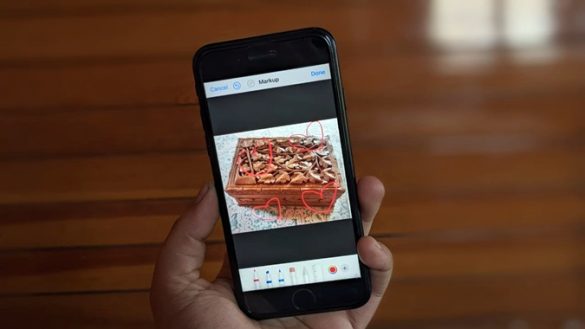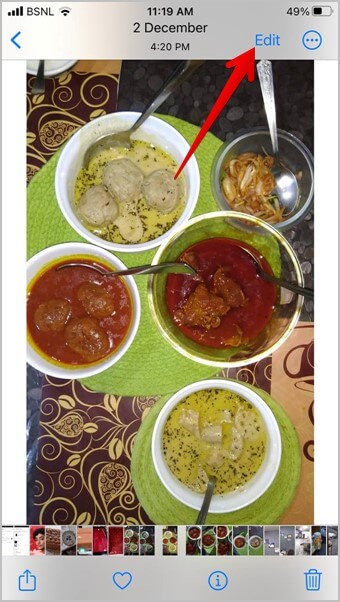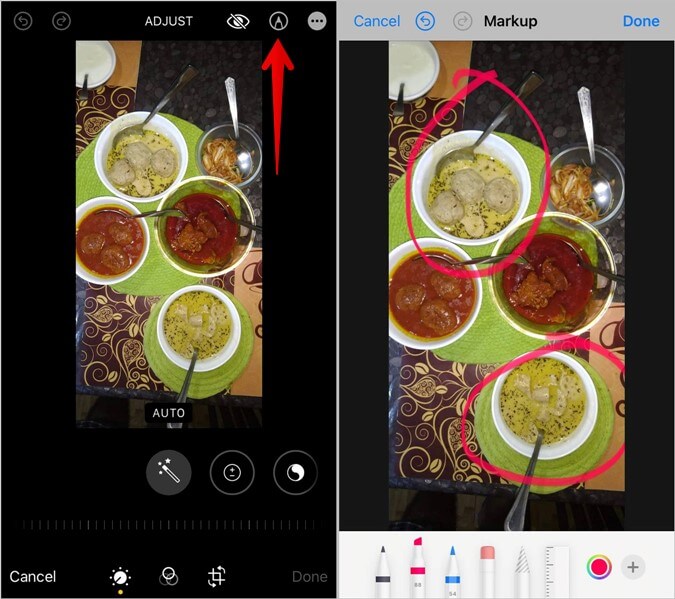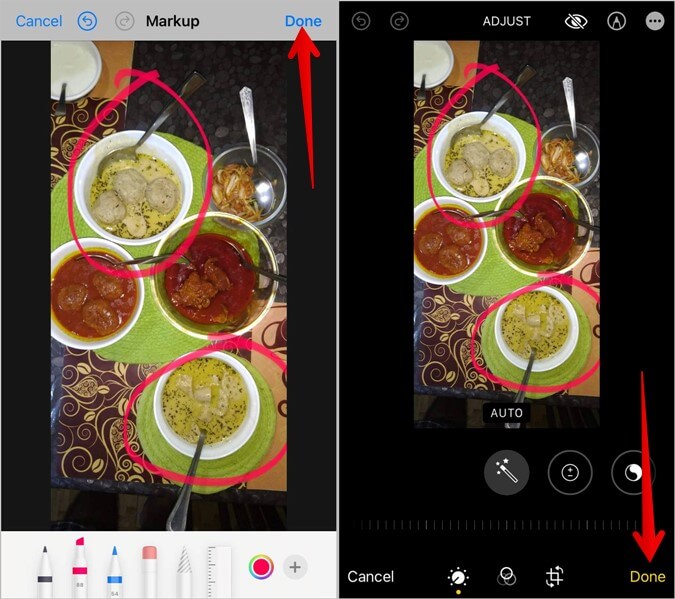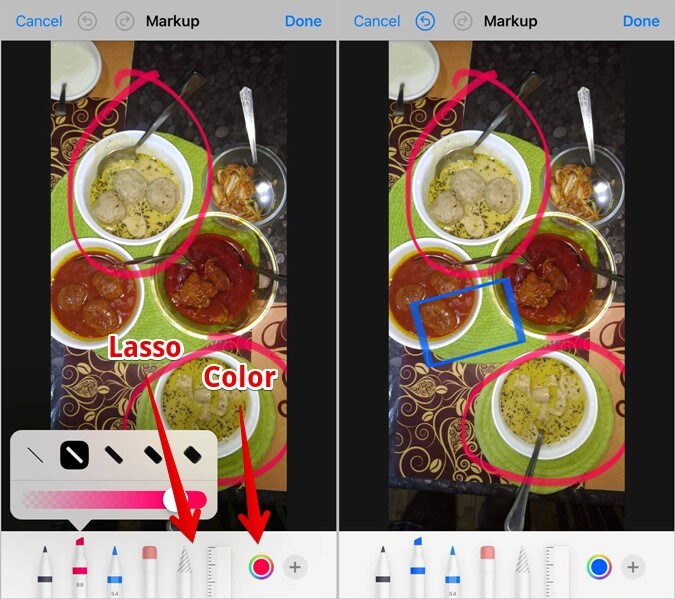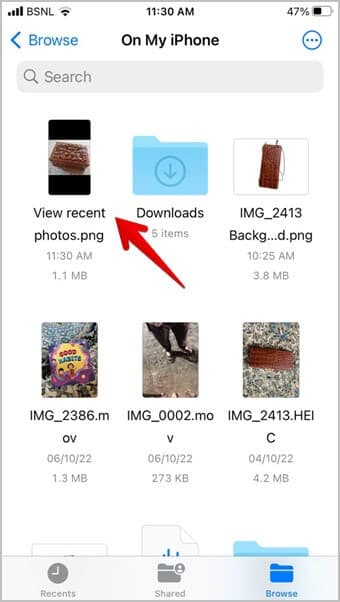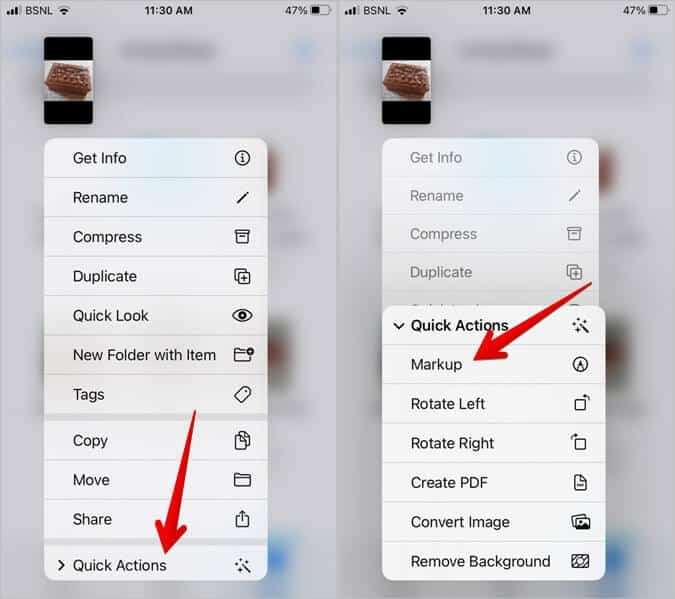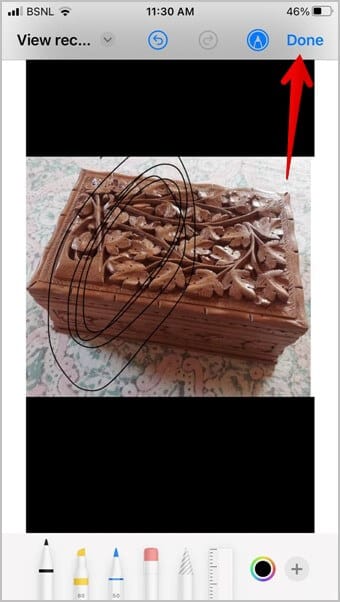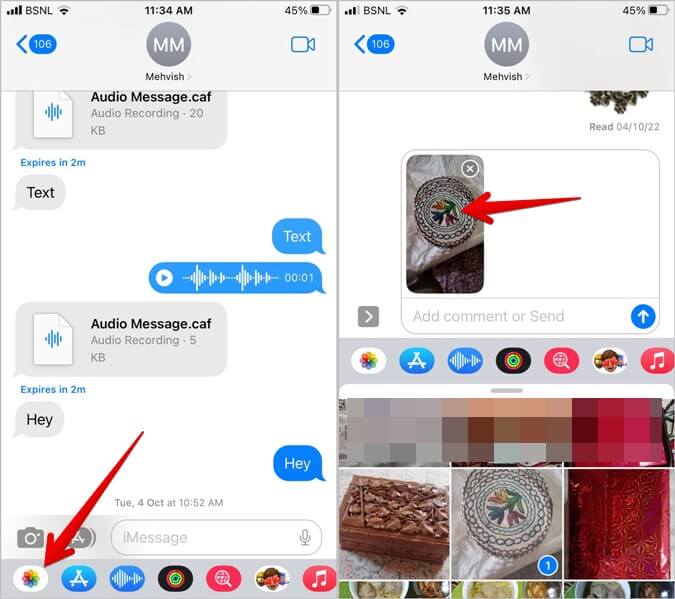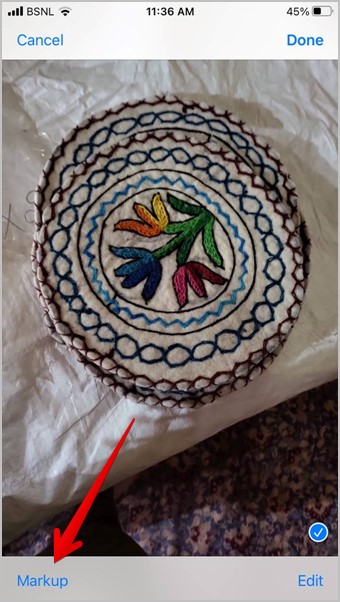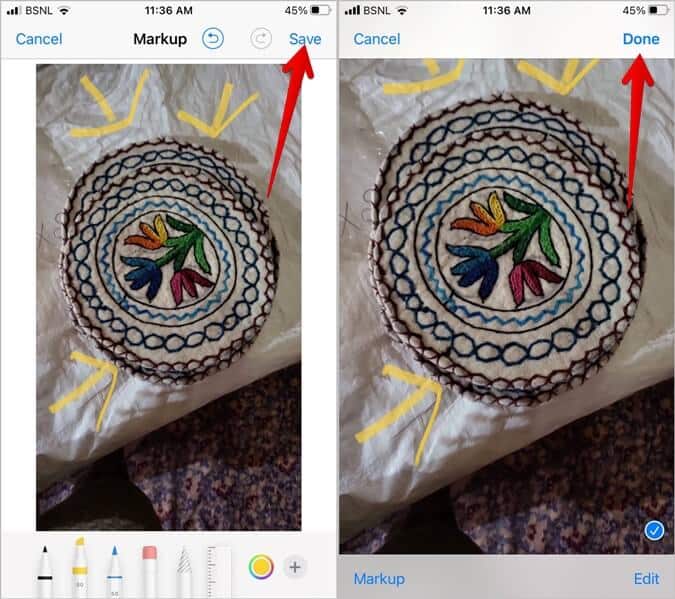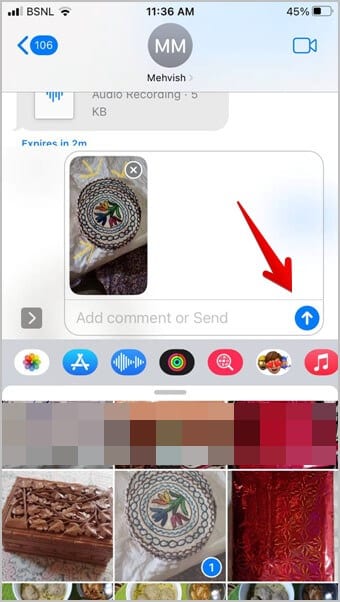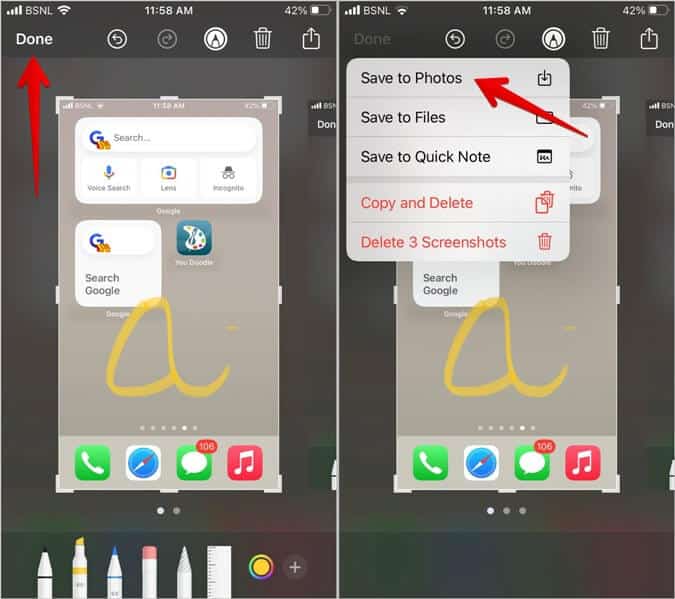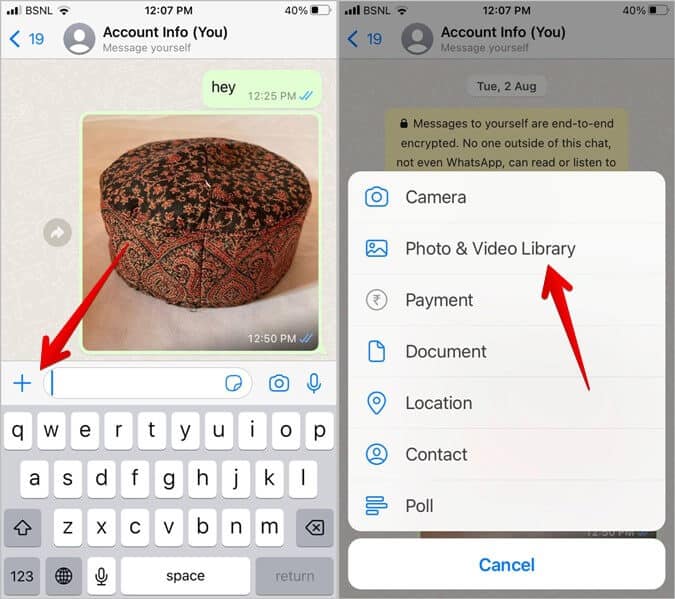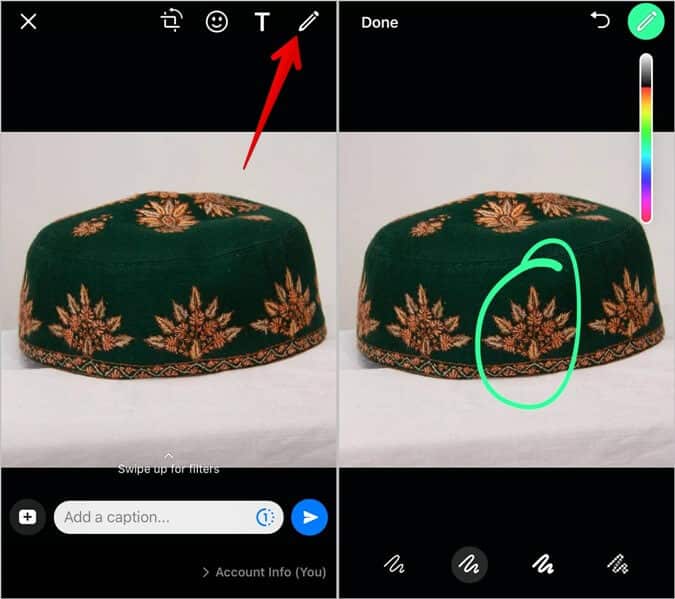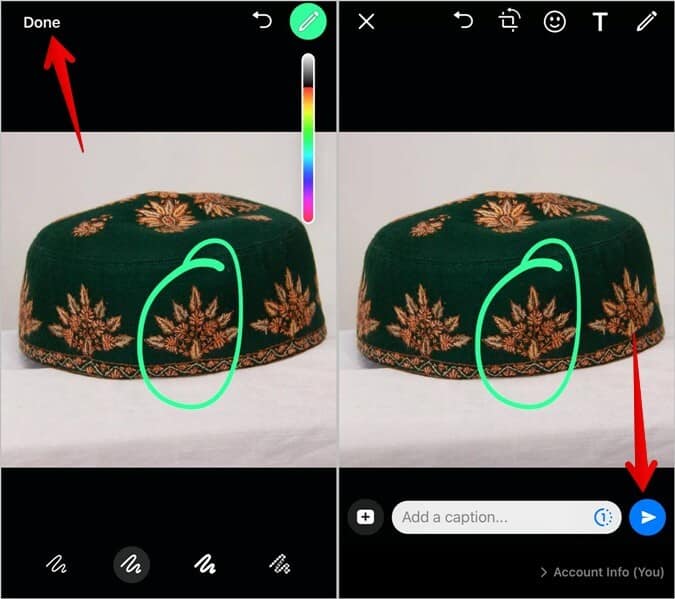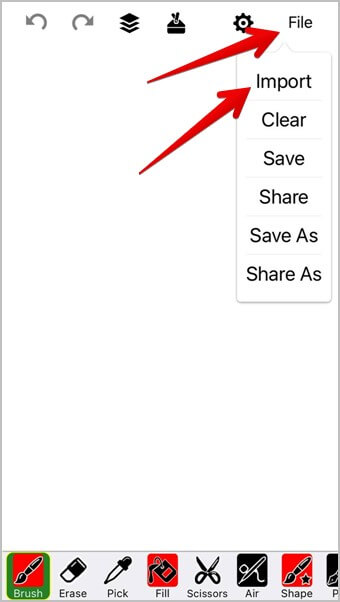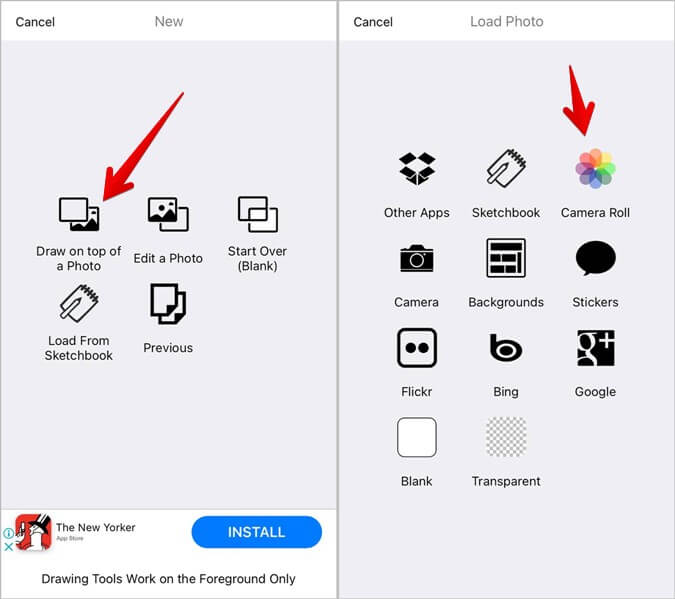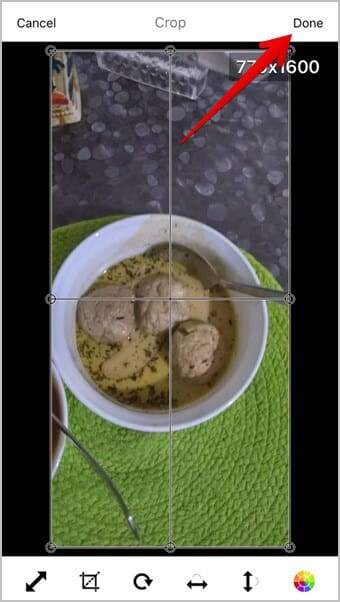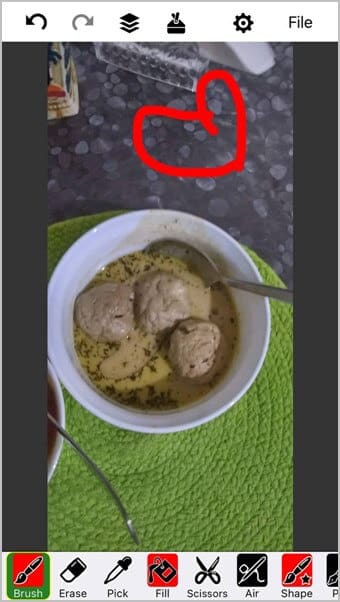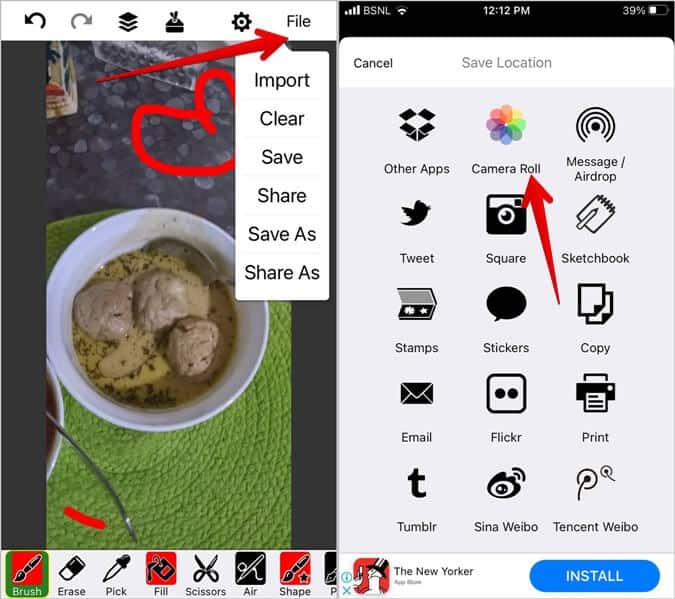7 meilleures façons de dessiner sur une photo sur iPhone
Tout comme tu peux dessiner sur des photos sur des téléphones Samsung Galaxy, Vous pouvez également faire la même chose sur iPhone. Que vous souhaitiez étiqueter quelque chose, signaler quelque chose ou simplement dessiner ou dessiner sur une image, les annotations peuvent être très utiles. Dans cet article, vous découvrirez 7 façons de dessiner sur une photo sur iPhone. Commençons.
1. Utilisez l'application Apple Photos
Suivez ces étapes pour dessiner sur une photo de votre iPhone qui se trouve dans l'application Apple Photos :
1. Exécutez Application photo Sur ton iPhone
2. Ouvrez l'image que vous aimez Dessin ou écrire quelque chose dessus.
3. Appuyez sur le bouton Modifier en haut.
4. s'ouvrira écran d'édition. Clique sur icône de crayon en haut pour ouvrir Éditeur de balises.
5. Vous trouverez différents types de des stylos en bas. Appuyez sur celui que vous souhaitez utiliser et commencez à dessiner sur l'image. Consultez également les conseils ci-dessous pour utiliser l'outil d'annotation.
6. Pour enregistrer l'image avec votre dessin, appuyez sur le bouton Terminé en haut. Encore une fois, appuyez sur le bouton Fait Ci-dessous.
Remarque : L'image d'origine sera remplacée par l'image modifiée.
Conseils pour utiliser l'outil de balisage sur iPhone
Utilisez ces conseils pour dessiner sur des images avec Outil de balisage Sur iPhone :
- Double-cliquez sur le stylo sélectionné pour modifier sa taille et sa transparence.
- Cliquez sur l'icône de couleur pour changer la couleur du stylo sélectionné.
- Cliquez sur la gomme pour supprimer tout dessin de l'image.
- Cliquez sur l'outil Lasso et dessinez autour du graphique sélectionné pour le sélectionner. Ensuite, appuyez longuement et faites-le glisser n'importe où pour changer sa position.
Pour dessiner des formes parfaites de formes courantes telles que des cercles, des carrés, des rectangles, etc., dessinez la forme souhaitée sur l'image. Ensuite, sans lever le doigt, continuez à maintenir la forme jusqu'à ce qu'elle se transforme automatiquement en la forme parfaite.
Astuce: en savoir plus sur Comment utiliser la fonction de recadrage d'image sur iPhone pour faire des collages.
2. Utilisez l'application Fichiers
Pour dessiner sur une image existante dans l'application Fichiers, procédez comme suit :
1. Ouvrir Dossiers d'application Sur ton iPhone
2. Appuyez longuement sur La vignette pour l'image sur laquelle vous voulez dessiner. Ne pas ouvrir l'image.
3. Sélectionner الإجراءات Rapide suivi d'un balisage.
4. Ensuite, utilisez stylos existants Conseils ci-dessous et ci-dessus pour dessiner sur la photo.
5. Clique sur Fait Pour enregistrer l'image.
3. Utiliser l'application Messages
Si vous souhaitez dessiner quelque chose sur une image et l'envoyer via l'application Messages, vous pouvez dessiner directement sur l'image dans l'application Messages comme indiqué ci-dessous :
1. Ouvrir Application de messagerie Et commencer nouvelle conversation ou ouvert Conversation existante.
2. Clique sur icône photo Au bar Les applications en bas.
3. Sélectionner Image sur lequel vous voulez dessiner.
4. L'image sera sélectionnée et apparaîtra dans la zone d'écriture. Cliquez sur l'image dans la zone d'écriture.
5. Clique sur Markup pour accéder à l'écran d'édition des balises.
6. Utilisez différents styles de stylo pour dessiner sur l'image. Cliquez sur Enregistrer suivi du bouton Terminé.
7. Enfin, appuyez sur le bouton Soumettre pour envoyer l'image.
Astuce: Découvrez ce qui se passe lorsque vous désactivez quelqu'un dans l'application Messages.
4. Utilisez un éditeur de capture d'écran
Vous pouvez dessiner des captures d'écran sur votre iPhone de deux manières. Dans la première méthode, ouvrez la capture d'écran dans l'application Photos ou Messages, puis suivez les étapes ci-dessus pour dessiner sur l'image.
Alternativement, une fois que vous avez pris une capture d'écran sur votre iPhone, vous pouvez commencer à dessiner directement sur la capture d'écran sans ouvrir aucune application, comme indiqué ci-dessous.
1. Ramasser Screenshot Sur ton iPhone
2. Un aperçu apparaîtra Capture d'écran ou La vignette en bas. Clique dessus.
3. L'écran d'édition de capture d'écran s'ouvrira. Clique sur Icône de balisage.
4. Appuyez ensuite sur Stylo Et commencer Écriture sur la photo.
5. Clique sur Fait Et sélectionnez Sauvegarder Dans Images pour télécharger l'image avec votre dessin dans l'application Photos. Alternativement, vous pouvez même enregistrer la capture d'écran dans Fichiers ou dans l'application Notes.
Astuce : Découvrez comment prendre une capture d'écran sur iPhone sans le bouton d'accueil ou d'alimentation.
5. Utilisez l'application Notes
Pour dessiner sur une image sur une note dans l'application Apple Notes sur votre iPhone, procédez comme suit :
1. Lancez l'application Apple Notes et ouvrez la note contenant la photo. Ou vous pouvez créer une nouvelle note et y ajouter une image.
2. Appuyez sur l'image dans la note pour l'ouvrir en mode plein écran.
3. Clique sur Icône de balisage.
Remarque : Vous verrez également une icône de balisage dans la note. Ne cliquez pas dessus. Vous devez d'abord cliquer sur l'image, puis cliquer sur l'icône de balisage.
4. Appuyez sur votre stylo préféré pour dessiner sur l'image. Ensuite, appuyez sur Terminé pour mettre à jour l'image avec le dessin dans votre note.
6. Utiliser WhatsApp
Si vous souhaitez dessiner sur une image dans WhatsApp, vous pouvez utiliser l'outil de balisage intégré pour écrire sur les images.
1. Exécutez Appliquer WhatsApp Sur ton iPhone
2. Ouvrez le chat où vous voulez envoyer la photo.
3. Appuyez sur l'icône (+) et sélectionnez Photothèque et vidéothèque. Vous pouvez même prendre une nouvelle photo avec Option appareil photo.
4. Sélectionner Image sur lequel vous voulez dessiner.
5. Appuyez sur l'icône Crayon en haut et commencez à peindre sur l'image. Utilisez le curseur de la palette de couleurs pour sélectionner la couleur souhaitée. De même, sélectionnez le type de stylo préféré parmi les options en bas.
6. Clique sur Fait Et appuyez sur l'icône d'envoi pour partager la photo.
Conseil: découvrez comment Envoyez-vous des messages sur WhatsApp.
7. Utilisation d'applications tierces
Si les options natives ne répondent pas à vos besoins, vous pouvez également utiliser des applications tierces pour dessiner sur une photo sur votre iPhone.
1. Téléchargez et ouvrez Application Vous griffonnez Sur ton iPhone
2. Cliquez sur Fichier Suivant importer.
3. Sélectionner "frais" dans la photo du haut alors "rouleau de caméra". Après cela, sélectionnez Image de la Pellicule sur laquelle vous souhaitez dessiner.
4. Apparaîtra écran de recadrage. Clique sur Terminé.
5. Vous serez redirigé vers l'écran d'édition proprement dit. Commencez à dessiner sur l'image en utilisant les couleurs et le style de stylo par défaut. Ou appuyez sur le pinceau en bas pour changer le style et la couleur du stylo.
6. Pour enregistrer l'image, appuyez sur Fichier > Enregistrer > Pellicule
Questions en double
1. Comment puis-je ramener l'image à la normale après avoir dessiné dessus ?
Si vous avez utilisé l'outil de balisage dans l'application Photos pour dessiner sur l'image, ouvrez l'image et appuyez sur le bouton Modifier suivi de Retour pour annuler les modifications.
2. Comment dessiner une flèche ou ajouter du texte à une photo sur iPhone ?
Ouvrez l'image dans l'éditeur de balises dans n'importe quelle application prise en charge telle que Photos, Messages, Fichiers, E-mail, etc. Appuyez sur l'icône d'ajout (+) et sélectionnez une flèche ou un texte dans la liste.
Modifier des photos sur iPhone
Il s'agissait de différentes manières de dessiner sur une photo sur iPhone. Découvrez comment supprimer l'arrière-plan d'une photo et apprenez aussi Comment mettre une image au dessus d'une autre image Sur l'iPhone